一键ghost恢复系统
- 格式:ppt
- 大小:141.01 KB
- 文档页数:19
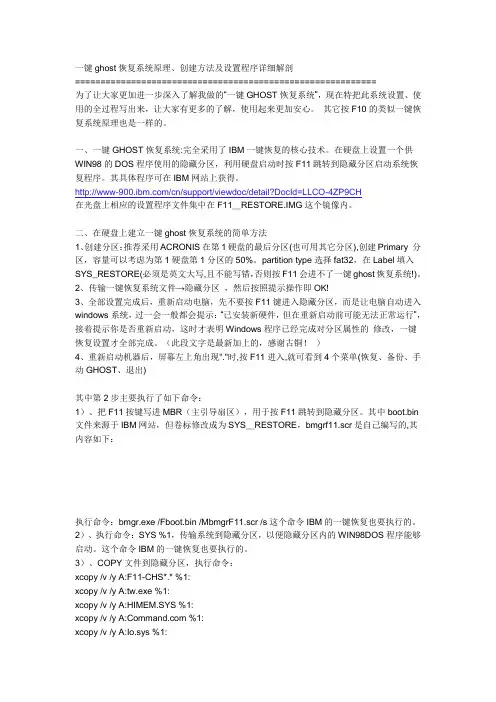
一键ghost恢复系统原理、创建方法及设置程序详细解剖===========================================================为了让大家更加进一步深入了解我做的“一键GHOST恢复系统”,现在特把此系统设置、使用的全过程写出来,让大家有更多的了解,使用起来更加安心。
其它按F10的类似一键恢复系统原理也是一样的。
一、一键GHOST恢复系统:完全采用了IBM一键恢复的核心技术。
在硬盘上设置一个供WIN98的DOS程序使用的隐藏分区,利用硬盘启动时按F11跳转到隐藏分区启动系统恢复程序。
其具体程序可在IBM网站上获得。
/cn/support/viewdoc/detail?DocId=LLCO-4ZP9CH在光盘上相应的设置程序文件集中在F11_RESTORE.IMG这个镜像内。
二、在硬盘上建立一键ghost恢复系统的简单方法1、创建分区:推荐采用ACRONIS在第1硬盘的最后分区(也可用其它分区),创建Primary 分区,容量可以考虑为第1硬盘第1分区的50%。
partition type选择fat32,在Label填入SYS_RESTORE(必须是英文大写,且不能写错,否则按F11会进不了一键ghost恢复系统!)。
2、传输一键恢复系统文件→隐藏分区,然后按照提示操作即OK!3、全部设置完成后,重新启动电脑,先不要按F11键进入隐藏分区,而是让电脑自动进入windows系统,过一会一般都会提示:“已安装新硬件,但在重新启动前可能无法正常运行”,接着提示你是否重新启动,这时才表明Windows程序已经完成对分区属性的修改,一键恢复设置才全部完成。
(此段文字是最新加上的,感谢古铜!)4、重新启动机器后,屏幕左上角出现"."时,按F11进入,就可看到4个菜单(恢复、备份、手动GHOST、退出)其中第2步主要执行了如下命令:1)、把F11按键写进MBR(主引导扇区),用于按F11跳转到隐藏分区。
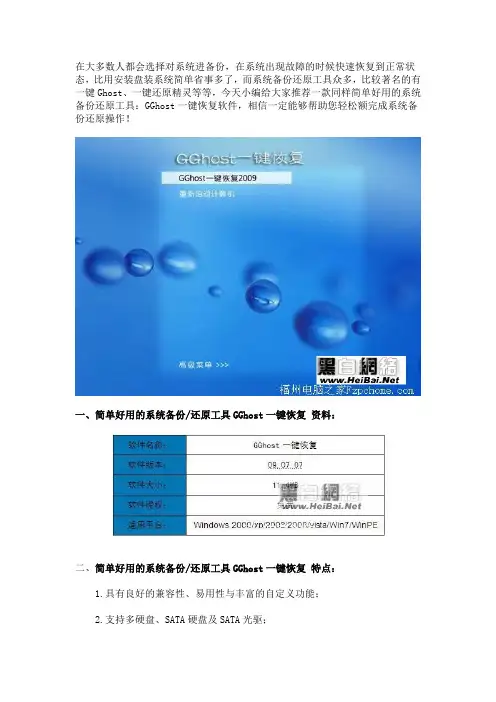
在大多数人都会选择对系统进备份,在系统出现故障的时候快速恢复到正常状态,比用安装盘装系统简单省事多了,而系统备份还原工具众多,比较著名的有一键Ghost、一键还原精灵等等,今天小编给大家推荐一款同样简单好用的系统备份还原工具:GGhost一键恢复软件,相信一定能够帮助您轻松额完成系统备份还原操作!一、简单好用的系统备份/还原工具GGhost一键恢复资料:二、简单好用的系统备份/还原工具GGhost一键恢复特点:1.具有良好的兼容性、易用性与丰富的自定义功能;2.支持多硬盘、SATA硬盘及SATA光驱;3.支持启动项和热键(F9)两种启动方式;4.默认备份到畸形目录,支持备份到隐藏分区;5.只能恢复的受限用户设置功能;6.支持恢复其它已有GHOST镜像文件;7.支持同时备份两个分区;8.适用于硬盘、光盘、U盘(ZIP/HDD方式)启动;9.DOS下提供简体中文、繁体中文及英文三种界面;10.支持Windows 2000以上操作系统及WinPE。
三、GGhost一键恢复 09.07.07 硬盘版安装:GGhost一键恢复软件的安装过程非常简单,用户下载到程序压缩包后,直接解压缩后双击解压文件夹内的“setup_090707_free.exe”文件即可执行GGhost的安装操作。
注意:在一键GHOST硬盘版的安装过程的末尾有一个“安装百度工具栏”的选项,用户如果觉得没必要可以自行手动取消默认勾选然后单击“下一步”继续安装进程。
图1 安装向导图2 选择安装驱动器及启动方式图3 三种启动方式图4 百度工具栏的附加安装四、GGhost一键恢复 09.07.07 硬盘版使用:1).GGhost一键恢复软件成功安装后,会在系统桌面上产生一个快捷图标,用户只需双击程序的桌面快捷方式即可启动GGhost,如图所示,GGhost一键恢复软件在运行前会提示用户选择运行模式。
GGhost一键恢复软件提供了个人模式和装机模式两种运行模式,其中,个人模式适合一般用户使用,用户单击“是”即可运行个人模式;而装机模式适合有点电脑基础的用户使用,用户单击“否”按钮选择的便是“装机模式”。
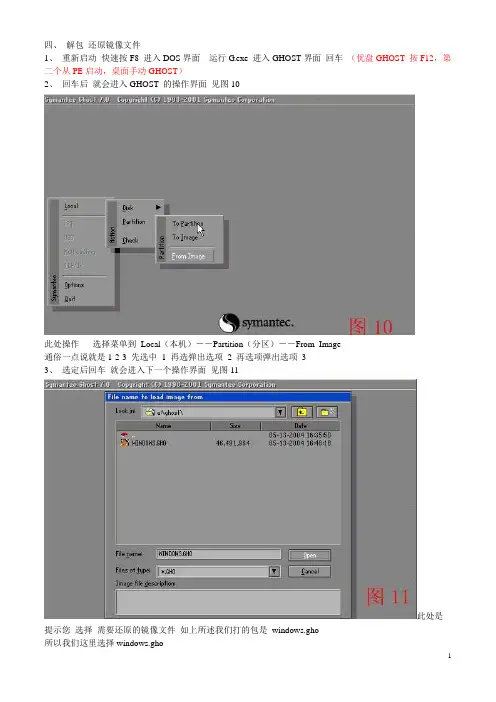
四、解包还原镜像文件1、重新启动快速按F8 进入DOS界面运行G.exe 进入GHOST界面回车(优盘GHOST 按F12,第二个从PE启动,桌面手动GHOST)2、回车后就会进入GHOST 的操作界面见图10此处操作选择菜单到Local(本机)--Partition(分区)--From Image通俗一点说就是1-2-3 先选中 1 再选弹出选项2 再选项弹出选项33、选定后回车就会进入下一个操作界面见图11此处是提示您选择需要还原的镜像文件如上所述我们打的包是windows.gho此处操作 1 按上下方向键选择好windows.gho 回车4、输入后回车就会进入下一个操作界面见图12此处显示硬盘信息不需要处理直接回车此处操作1 回车5、输入后回车就会进入下一个操作界面见图13此处显示硬盘信息不需要处理直接回车如果您是双盘操作此处必定要选择好硬盘切记切记通常是选择第二块硬盘1 回车6、输入后回车就会进入下一个操作界面见图14此处显示分区信息提示您是需要还原到哪珍上分区默认是还原第一个分区也就是C盘系统盘如果您是要还原到此分区不需要处理直接回车此处操作输入后回车就会进入下一个操作界面见图15此处显示信息此处是为了防止误操作再次提醒您是不是一定要还原镜像文件您到了这一步如果说没有十分的把握这是最后一次机会默认是NO 按下可以退出到起始界面如果选择YES 将进行还原操作此操作到了此处已经不可逆转此处需要的是用左右方向键选择YES 回车(1) 用左右方向键选择YES 回车8、输入后回车就会进入GHOST 的操作界面见图16此处是提示GHST根据您的指示开始还原镜像文件此时千万不要进行操作此处操作(1) 此处请不要做任意动作您的任意动作都会带来不可预见之后果包括系统不能启动请 1 不要按键盘2 不要关机静心等待到进度条走完9 、输入后回车就会进入下一个操作界面见图177、此处是提示GHST根据您的指示已经备份完毕给出的二个选择一默认为重新启动二以后再重新启动。

文章一:GHOST备份还原系统详解2009年07月24日星期五 01:58一、分区备份使用Ghost进行系统备份,有整个硬盘(Disk)和分区硬盘(Partition)两种方式。
在菜单中点击 Local (本地)项,在右面弹出的菜单中有3个子项,其中 Disk表示备份整个硬盘(即克隆)、Partition 表示备份硬盘的单个分区、Check 表示检查硬盘或备份的文件,查看是否可能因分区、硬盘被破坏等造成备份或还原失败。
分区备份作为个人用户来保存系统数据,特别是在恢复和复制系统分区时具有实用价值。
选Local→Partition→To Image 菜单,弹出硬盘选择窗口,开始分区备份操作。
点击该窗口中白色的硬盘信息条,选择硬盘,进入窗口,选择要操作的分区(若没有鼠标,可用键盘进行操作:TAB键进行切换,回车键进行确认,方向键进行选择)。
在弹出的窗口中选择备份储存的目录路径并输入备份文件名称,注意备份文件的名称带有 GHO 的后缀名。
接下来,程序会询问是否压缩备份数据,并给出3个选择:No 表示不压缩,Fast表示压缩比例小而执行备份速度较快,High 就是压缩比例高但执行备份速度相当慢。
最后选择 Yes 按钮即开始进行分区硬盘的备份。
Ghost 备份的速度相当快,不用久等就可以完成,备份的文件以 GHO 后缀名储存在设定的目录中。
二、硬盘克隆与备份硬盘的克隆就是对整个硬盘的备份和还原。
选择菜单Local→Disk→To Disk,在弹出的窗口中选择源硬盘(第一个硬盘),然后选择要复制到的目标硬盘(第二个硬盘)。
注意,可以设置目标硬盘各个分区的大小,Ghost 可以自动对目标硬盘按设定的分区数值进行分区和格式化。
选择 Yes 开始执行。
Ghost 能将目标硬盘复制得与源硬盘几乎完全一样,并实现分区、格式化、复制系统和文件一步完成。
只是要注意目标硬盘不能太小,必须能将源硬盘的数据内容装下。
Ghost 还提供了一项硬盘备份功能,就是将整个硬盘的数据备份成一个文件保存在硬盘上(菜单Local→Disk→To Image),然后就可以随时还原到其他硬盘或源硬盘上,这对安装多个系统很方便。
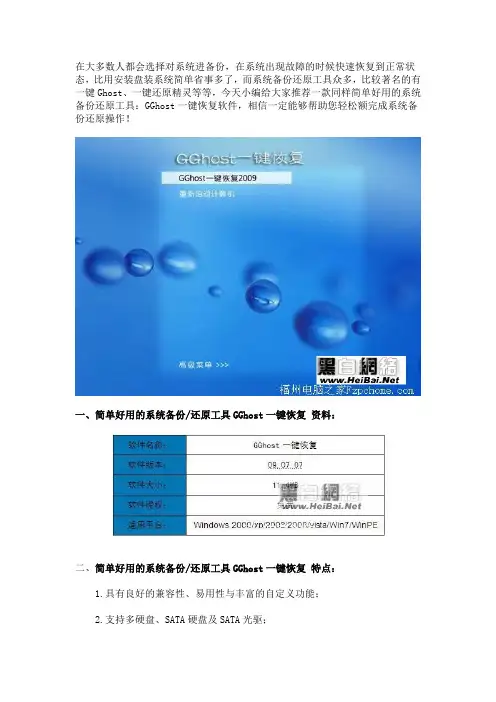
在大多数人都会选择对系统进备份,在系统出现故障的时候快速恢复到正常状态,比用安装盘装系统简单省事多了,而系统备份还原工具众多,比较著名的有一键Ghost、一键还原精灵等等,今天小编给大家推荐一款同样简单好用的系统备份还原工具:GGhost一键恢复软件,相信一定能够帮助您轻松额完成系统备份还原操作!一、简单好用的系统备份/还原工具GGhost一键恢复资料:二、简单好用的系统备份/还原工具GGhost一键恢复特点:1.具有良好的兼容性、易用性与丰富的自定义功能;2.支持多硬盘、SATA硬盘及SATA光驱;3.支持启动项和热键(F9)两种启动方式;4.默认备份到畸形目录,支持备份到隐藏分区;5.只能恢复的受限用户设置功能;6.支持恢复其它已有GHOST镜像文件;7.支持同时备份两个分区;8.适用于硬盘、光盘、U盘(ZIP/HDD方式)启动;9.DOS下提供简体中文、繁体中文及英文三种界面;10.支持Windows 2000以上操作系统及WinPE。
三、GGhost一键恢复 09.07.07 硬盘版安装:GGhost一键恢复软件的安装过程非常简单,用户下载到程序压缩包后,直接解压缩后双击解压文件夹内的“setup_090707_free.exe”文件即可执行GGhost的安装操作。
注意:在一键GHOST硬盘版的安装过程的末尾有一个“安装百度工具栏”的选项,用户如果觉得没必要可以自行手动取消默认勾选然后单击“下一步”继续安装进程。
图1 安装向导图2 选择安装驱动器及启动方式图3 三种启动方式图4 百度工具栏的附加安装四、GGhost一键恢复 09.07.07 硬盘版使用:1).GGhost一键恢复软件成功安装后,会在系统桌面上产生一个快捷图标,用户只需双击程序的桌面快捷方式即可启动GGhost,如图所示,GGhost一键恢复软件在运行前会提示用户选择运行模式。
GGhost一键恢复软件提供了个人模式和装机模式两种运行模式,其中,个人模式适合一般用户使用,用户单击“是”即可运行个人模式;而装机模式适合有点电脑基础的用户使用,用户单击“否”按钮选择的便是“装机模式”。
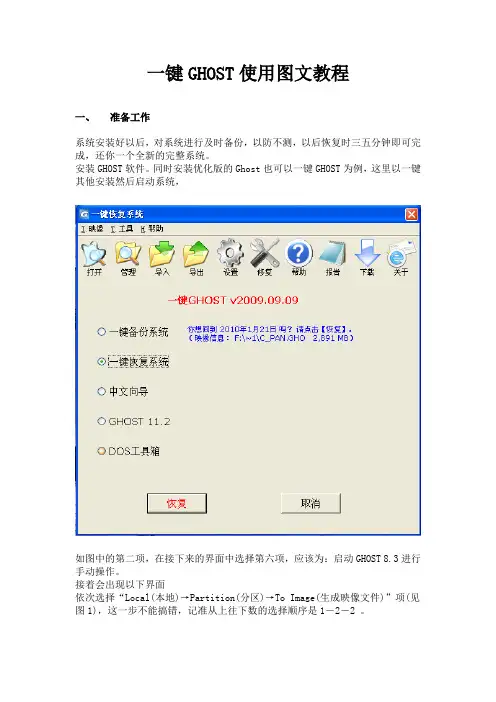
一键GHOST使用图文教程一、准备工作系统安装好以后,对系统进行及时备份,以防不测,以后恢复时三五分钟即可完成,还你一个全新的完整系统。
安装GHOST软件。
同时安装优化版的Ghost也可以一键GHOST为例,这里以一键其他安装然后启动系统,如图中的第二项,在接下来的界面中选择第六项,应该为:启动GHOST 8.3进行手动操作。
接着会出现以下界面依次选择“Local(本地)→Partition(分区)→To Image(生成映像文件)”项(见图1),这一步不能搞错,记准从上往下数的选择顺序是1-2-2 。
2、屏幕显示出硬盘选择画面,选择分区所在的硬盘“1”,如果您只有一块硬盘,可以直接按回车。
3、选择要制作镜像文件的分区(即源分区),这里用上下键选择分区“1”(即C分区),再按Tab键切换到“OK“按钮,再按回车。
4、选择镜像文件保存的位置,此时按下“Shift+Tab”键可以切回到选择分区的下拉菜单,按上下键选择分区,例如“1:2”的意思就是第一块硬盘的第二个分区,也就是“D”盘,选好分区后,再按Tab键切到文件选择区域,用上下键选择文件夹,可以再按Tab键,切到“Filename”文本框键入镜像文件名称,如“xp”或“C_BAK.GHO”,然后按回车键即可。
支招:建议大家在进行备份前就在分区里建好Ghost的文件夹,把GHOST程序和备份文件放在一起,从GHOST目录启动GHOST程序,这样就直接回到镜像备份GHOST目录,直接填上备份文件名然后按回车就可以了。
5、接下来Norton Ghost会询问你是否需要压缩镜像文件,这里只能用左右键选择,“No”表示不做任何压缩;“Fast”的意思是进行小比例压缩但是备份工作的执行速度较快;“High”是采用较高的压缩比但是备份速度相对较慢。
一般都是选择“High”,虽然速度稍慢,但镜像文件所占用的硬盘空间会大大降低(实际也不会慢多少),恢复时速度很快。
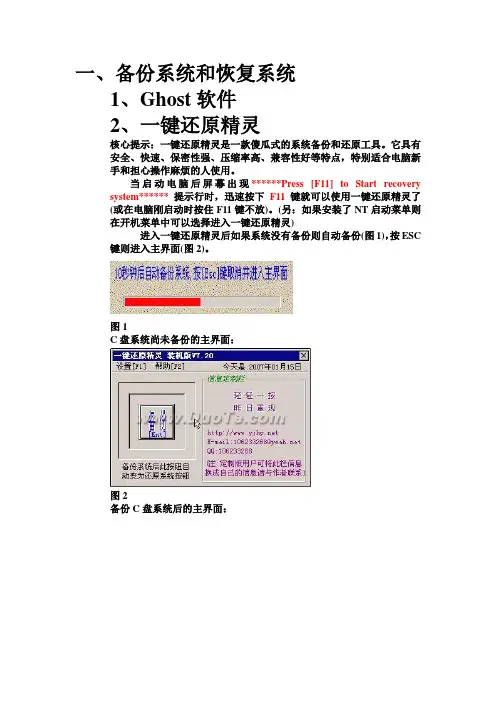
一、备份系统和恢复系统1、Ghost软件2、一键还原精灵核心提示:一键还原精灵是一款傻瓜式的系统备份和还原工具。
它具有安全、快速、保密性强、压缩率高、兼容性好等特点,特别适合电脑新手和担心操作麻烦的人使用。
当启动电脑后屏幕出现******Press [F11] to Start recovery system****** 提示行时,迅速按下F11键就可以使用一键还原精灵了(或在电脑刚启动时按住F11键不放)。
(另:如果安装了NT启动菜单则在开机菜单中可以选择进入一键还原精灵)进入一键还原精灵后如果系统没有备份则自动备份(图1),按ESC 键则进入主界面(图2)。
图1C盘系统尚未备份的主界面:图2备份C盘系统后的主界面:图3*单击“备份/还原”按钮(此按钮为智能按钮,备份分区后自动变为还原系统按钮)或按F11键备份/还原C盘系统;*单击“设置”菜单栏中的“退出”按钮或按ESC键或单击主界面右上角的×即可退出一键还原精灵;在菜单栏中,F1--F2键分别对应设置、帮助。
在按下F1--F3键后移动上下箭头可选择相关选项。
设置菜单栏中:单击“高级设置”有如下图中的设置:二、U盘检测及读写速度测试ChipGenius芯片检测工具Mydisktest U盘检测ATTO Disk Benchmark 速度检测三、Windows PE制作及应用什么是Windows PE系统:全称WindowsPreinstallationEnvironment,DOS下工作的图形界面,相当于启动盘,但比启动盘功能强,是一个基于WindowsXP核心的迷你操作系统,也可以讲是XP的精简版,Windows PE 简体中文ISO光盘上运行的Windows!下载后直接刻盘在BIOS里设置光盘启动然后WIN PE会自动引导进入一个命令行界面(象从前的DOS),可以读写FAT32、NTFS等格式的分区,可以对硬盘分区、格式化(可以格成NTFS的);还可以直接使用网络。
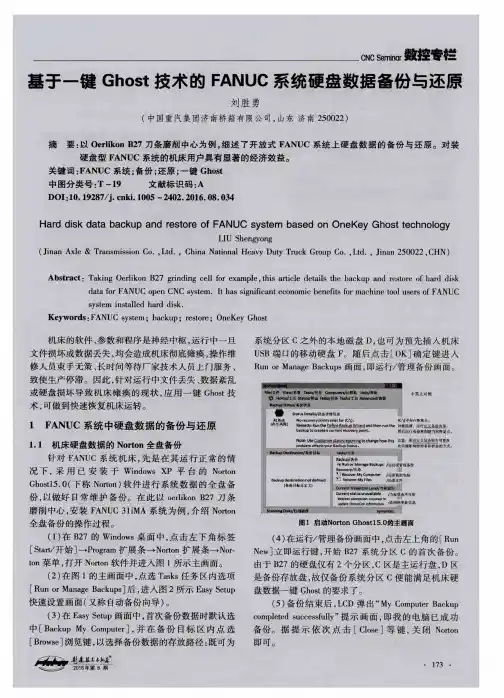

GHOST详细使用方法第一步:安装GHOST第二步:启动GHOST安装完成后,在电脑桌面或开始菜单中找到GHOST的图标,双击打开软件。
GHOST的主界面将会显示出来。
第三步:创建系统备份在GHOST的主界面中,我们可以看到“备份”选项。
点击该选项,进入系统备份界面。
在备份界面中,可以选择备份的目标位置、备份文件的名称和描述等。
选择好备份设置后,点击“开始”按钮,GHOST将会开始执行系统备份操作。
第四步:系统还原如果需要还原系统,可以点击GHOST主界面中的“还原”选项,进入还原界面。
在还原界面中,可以选择要还原的备份文件和还原的目标位置等。
选择好还原设置后,点击“开始”按钮,GHOST将会开始执行系统还原操作。
值得注意的是,系统还原会删除当前的系统数据,并替换为备份文件中的数据,因此在还原系统之前,请务必备份好重要的数据。
第五步:克隆硬盘除了系统备份和还原,GHOST还提供了硬盘克隆功能,可以帮助用户将一块硬盘中的数据完整地克隆到另一块硬盘中。
点击GHOST主界面中的“克隆”选项,进入克隆界面。
在克隆界面中,可以选择要克隆的源硬盘和目标硬盘,并设置克隆选项。
选择好克隆设置后,点击“开始”按钮,GHOST将会开始执行硬盘克隆操作。
第六步:其他功能除了上述主要功能外,GHOST还提供了其他一些实用的功能和工具。
比如,用户可以通过GHOST创建紧急救援盘,用于紧急情况下的系统修复和数据恢复。
另外,GHOST还提供了分区管理和检查硬盘错误等功能,方便用户进行系统维护和优化。
总结:GHOST是一款非常实用的系统备份和恢复软件,它可以帮助用户轻松地创建系统备份、还原系统和克隆硬盘等操作。
通过上述的步骤,用户可以快速上手GHOST,并轻松地进行系统备份和还原。
但是,在操作前务必备份好重要的数据,并谨慎选择操作选项,避免数据的丢失和误操作。
希望本教程对您有所帮助!。
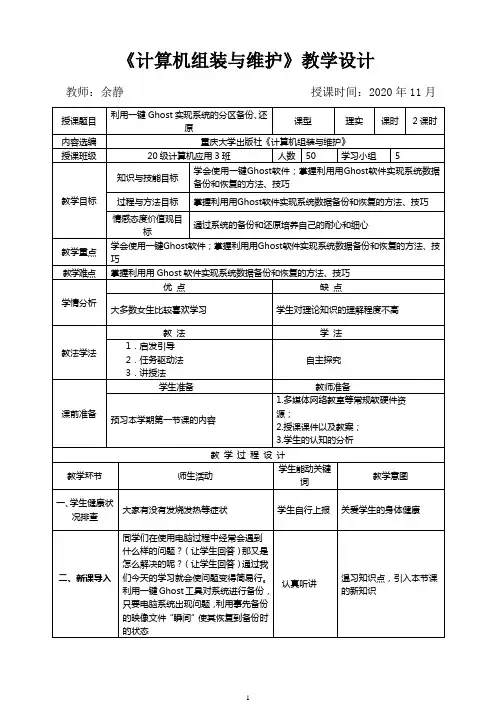
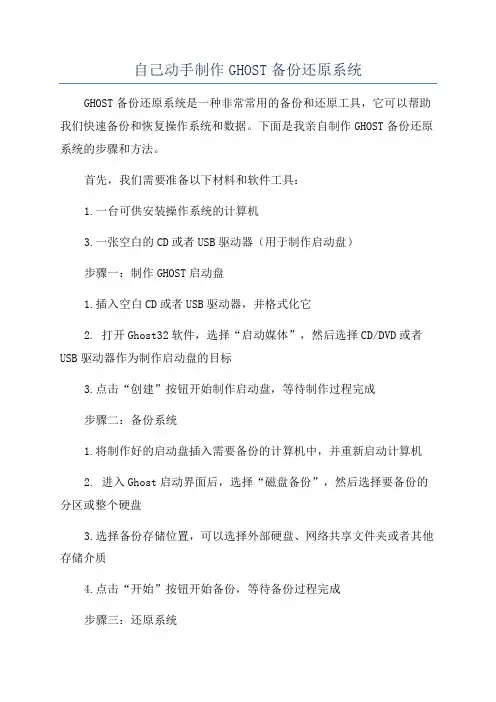
自己动手制作GHOST备份还原系统GHOST备份还原系统是一种非常常用的备份和还原工具,它可以帮助我们快速备份和恢复操作系统和数据。
下面是我亲自制作GHOST备份还原系统的步骤和方法。
首先,我们需要准备以下材料和软件工具:1.一台可供安装操作系统的计算机3.一张空白的CD或者USB驱动器(用于制作启动盘)步骤一:制作GHOST启动盘1.插入空白CD或者USB驱动器,并格式化它2. 打开Ghost32软件,选择“启动媒体”,然后选择CD/DVD或者USB驱动器作为制作启动盘的目标3.点击“创建”按钮开始制作启动盘,等待制作过程完成步骤二:备份系统1.将制作好的启动盘插入需要备份的计算机中,并重新启动计算机2. 进入Ghost启动界面后,选择“磁盘备份”,然后选择要备份的分区或整个硬盘3.选择备份存储位置,可以选择外部硬盘、网络共享文件夹或者其他存储介质4.点击“开始”按钮开始备份,等待备份过程完成步骤三:还原系统1.将制作好的启动盘插入需要还原的计算机中,并重新启动计算机2. 进入Ghost启动界面后,选择“磁盘还原”,然后选择要还原的备份文件(一般是以.gho或.ghs为后缀的文件)3.选择还原目标分区或整个硬盘4.点击“开始”按钮开始还原,等待还原过程完成通过以上步骤,我们就可以制作出自己的GHOST备份还原系统了。
在实际使用过程中,我们可以将备份文件保存在外部硬盘或者网络共享文件夹中,以便在需要时快速进行系统恢复。
此外,我们还可以通过定时备份的方式,定期备份系统和数据,以确保数据安全和系统稳定性。
需要注意的是,制作GHOST备份还原系统需要一定的技术基础和操作经验,建议在数据重要性较高的情况下再进行备份和还原操作,以免造成数据丢失或者系统损坏。
另外,备份和还原过程中需要选择合适的备份策略和选项,以满足不同场景和需求。
总之,GHOST备份还原系统是一种非常实用和方便的技术工具,帮助我们快速备份和恢复系统和数据。
一键ghost备份还原系统教程电脑遇到一些系统故障无法解决,有时候必须重装系统才能解决。
ghost是我们重装系统很好的辅助工具,接下来就教给大家如何用一键GHOST备份及还原系统,做好自己的备份,有备无患!备份、恢复方法一1、WINDOWS下运行,此方法最简单,建议使用操作:开始-》程序-》一键GHOST-》一键GHOST”(WINXP、WIN7、WIN8)。
2、系统会自动识别,根据不同情况(C盘映像是否存在)会自动定位到不同的选项:一.如果不存在GHO文件,则自动定位到“备份”选项上。
二.如果已经有了GHO文件,则自动定位到“恢复”选项上。
备份、恢复方法二1、开机菜单运行(还没进入WINDOWS) 1、Windows启动菜单(按方向键↓选择):2、GRUB4DOS菜单:3、MS-DOS一级菜单:4、MS-DOS二级菜单:5,这时系统会自动识别,根据不同情况(C盘映像是否存在)会从主窗口自动进入不同的警告窗口。
一.不存在GHO,则出现“备份”窗口:二.存在GHO,则出现“恢复”窗口:补充:系统常用维护技巧1,在“开始” 菜单中选择“控制面板” 选项,打开“控制面板” 窗口,单击“管理工具” 链接2,在打开的“管理工具” 窗口中双击“事件查看器” 图标3,接着会打开“事件查看器” 窗口,主界面如图所示。
4,在右侧窗格中的树状目录中选择需要查看的日志类型,如“事件查看器本地--Win日志--系统日志,在接着在中间的“系统” 列表中即查看到关于系统的事件日志5,双击日志名称,可以打开“事件属性” 对话框,切换到“常规” 选项卡,可以查看该日志的常规描述信息6,切换到“详细信息” 选项卡,可以查看该日志的详细信息7,打开“控制面板” 窗口,单击“操作中心” 链接,打开“操作中心” 窗口,展开“维护” 区域8,单击“查看可靠性历史记录” 链接,打开“可靠性监视程序” 主界面,如图所示,用户可以选择按天或者按周为时间单位来查看系统的稳定性曲线表,如果系统近日没出过什么状况,那么按周来查看会比较合适。
gghost一键恢复下载工具
导读:相信很多的网友一定对gghost一键恢复下载工具都有所耳闻吧,不过很多人对gghost一键恢复工具并不是那么了解。
今天我小编就为大家详细介绍一下gghost一键恢复下载工具吧!下面一起来了解一下gghost一键恢复下载工具具有的特点以及用途吧!
基本简介
GGhost一键恢复是基于ghost(v11.02)和grub4dos的免费系统备份和还原工具,具有良好的兼容性、易用性与丰富的自定义功能。
可运行于微软主流操作系统Windows 2000、xp、2003、2008、vista和正版windows7旗舰版,支持32位及64位系统。
支持简体中文、繁体中文及其它语言的系统。
主要特点:
1. 具有良好的兼容性、易用性与丰富的自定义功能;
2. 支持多硬盘、SATA硬盘及SATA光驱;
3. 支持启动项和热键(F9)两种启动方式;
4. 默认备份到畸形目录,支持备份到隐藏分区;
5. 只能恢复的受限用户设置功能;
6. 支持恢复其它已有GHOST镜像文件;
7. 支持同时备份两个分区;
8. 一键制作启动光盘和启动U盘;
9. 提供简体中文、繁体中文及英文三种语言界面;
10.支持Windows 2000以上所有语言的32位及64位系统。
如上所述的全部内容就是相关gghost一键恢复下载工具的简介内容以及特点和用途了,如果想要使用gghost一键恢复功能的话,记得登录官网下载gghost 一键恢复工具,更多相关gghost一键恢复的使用教程,记得登录我们的官网,观看详细的gghost一键恢复使用教程。
一键ghost的手动备份恢复使用方法一、备份1.重启电脑出现以下画面:此时您只需要移动键盘上的上下键,选中“Windows 一键还原或一键gost”的选项,回车后即进入软件的DOS界面,见[图2],[图2]系统会进入到还原确认画面,用键盘左右键选择“还原”按钮回车或按屏幕指示的“R”键,程序就会将您的系统自动恢复至上一次备份时的健康状态。
注意:如果您此时选择取消的话,则会进入到[图3]备份还原主菜单的界面,这里有“分区还原”、“重新备份”、“手动Ghost”三个主选单,您可以根据实际情况选择手动还原或备份了。
(图三)如果画面没有一下子出现图二的情况而是出现了以下情况,请以下介绍的方法操作即可出现图二的情况(一直按回车键即可)2、GRUB4DOS菜单:3、MS-DOS一级菜单:4、MS-DOS二级菜单:2.用光标键上下选择手动gost,按下回车键出现以下画面:如图二用方向键选择此处操作选择菜单Local(本机)--Partition(分区)--To Image(到镜像)通俗一点说就是1-2-2先选中 1 再选取弹出选项2再选取弹出选项2 5 选中后回车将出现如图三选择硬盘此处第一次是显示的第一个硬盘的信息如果有二个硬盘的话回车后会出现二个硬盘的信息选项通常我们只一个硬盘此处操作回车6 选中后回车将出现下一个操作界面如图四选择要备份的分区通常我们是选择C盘也就是系统盘此处操作1 选择分区(可以用方向键上下选择用TAB选择项目)通常选择第一个就是C盘分区2 选定分区回车确定3 按一下TAB 再次确定回车就表示已经选定为备份C盘如果说您不能确定是不是备份的C盘建议您在WINDOWS的时候查看一下您的各个分区的大小再对照就可以知道的因此处是借鉴别的人的图所以需要到您区别一下7 选中后回车将出现如图54选择镜像文件保存的位置,此时按下“Shift+Tab”键可以切回到选择分区的下拉菜单,按上下键选择分区,例如“1:2”的意思就是第一块硬盘的第二个分区,也就是“D”盘,选好分区后,再按Tab键切到文件选择区域,用上下键选择文件夹,可以再按Tab键,切到“Filename”文本框键入镜像文件名称,如“xp”或“C_BAK.GHO”,然后按回车键即可。
一键ghost怎么用?2010-06-12 12:02wknm3158|分类:系统软件|浏览398142次电脑启动时,有一个画面是,请选择操作系统,第一个是运行WINDOWS,第二个是一键GHOST,请问这个一键GHOST该怎么用啊?我如果要用这一选项来重装系统,可不可以,该怎么操作啊?我电脑的系统坏了,进去不了。
分享到:提问者采纳1、从天空、华军软件园等网站下载“一键GHOST 2010.01.02硬盘版”,用Wi nRAR 压缩工具软件解压,在打开的界面中,选“setup.exe”文件,即自动把一键还原安装到硬盘中。
2、备份C盘开始--程序一键GHOST,打开“一键GHOST” 对话框—点选“一键备份C盘”--选“备份”,自动重启进入系统备份进度界面(这中间什么也不要手动指定),在备份系统界面中,显示备份进度,完成后自动重启,在我的电脑第一块硬盘最后的一个分区磁盘中,存放着一个隐藏的C盘备份文件夹。
3、恢复备份能进系统,开机,开始--程序一键GHOST,打开“一键GHOST” 对话框-点选“一键恢复C”-“恢复”-以下什么也不用动,会自动进行,在恢复系统界面中,显示恢复进度,完成后自动重启,将现在C盘中的数据全部清除,将原先C盘备份的文件恢复到C盘中。
系统瘫痪进不了系统,开机按键盘F8进安全模式--选正常启动—回车--进“请选择要启动的操作系统”--使用方向键↓选择“WIN XP”下边的“一键GHOST...”选项—选“一键恢复”)—点选“恢复”-确定。
4、重新备份系统开始--程序--一键GHOST,打开“一键GHOST” 对话框—点选“一键备份C盘”--选“备份”,自动重启进入系统备份进度界面,(这中间什么也不要手动指定),几分钟后将原备份覆盖,换成新备份。
一键GHOST是DOS之家的作品,去DOS之家看图解教程/help/1KG/LIST_HD.HTM暑假刚入手的感觉配置挺高的,但是不玩游戏装的软件也不多,c 盘除了装系统基本都没用,开几个软件就觉得卡了,我是新手,不太懂,是不是系统装的不合适啊,64位可以么,还有屏幕上方有一个白条,怎么都搞不掉,修电脑坑我说是屏幕坏了,但是可以截屏能截到,鼠标放在显示桌面上那个白条就消失了,求高手解答!这款笔记本没有你想象中的配置那么高,这款笔记本的显卡是G T 710M,属于入门级独立显卡,很低端的。
快速学会Win11一键Ghost备份的2种方法!关于Win11一键Ghost备份Win11 Ghost镜像备份的作用是保护系统,可以在系统出现问题时通过备份将其还原到正常状态。
或为了将系统还原到其它电脑以作为一种安装系统的方式,比如有些电脑因缺少TPM2.0或无法安全启动导致不能升级Win11,这时Windows11 Ghost的备份便起了作用,将Windows 11 Ghost镜像还原到无法升级的电脑上即可。
由此可见,Ghost Win11很重要。
而Win11一键Ghost备份是使用一键Ghost这个工具非常轻松的完成备份。
一键Ghost是一款功能强大的系统备份还原工具。
一键Ghost新版内置了硬盘版、光盘版、U盘版和软盘版4种版本,可以满足不同用户的操作需求。
一键Ghost软件支持一键备份、一键恢复等功能,您可以简单轻松的一键安装并使用。
Win11可以用Ghost备份吗?Win11可以用Ghost备份系统,但是在Windows 11上线前Ghost在国内已经停止了维护,当然一键Ghost也一样。
为了防止制作的系统存在安全隐患,那Win11用什么备份软件备份系统好?为了满足大家不同的使用需求,虽然个人不建议使用一键Ghost 备份Win11系统。
下面还是分享了Win11一键Ghost备份的操作步骤,还分享了另一款更友好专业的一键备份还原工具-傲梅一键还原。
继续往下了解详情。
如何一键Ghost Win11系统?你需要先拥有一键Ghost这个工具,下载后根据下面的步骤开始执行。
步骤1. 打开下载的一键Ghost文件,了解提示信息后开始安装过程,点击“下一步”。
步骤2. 同意许可条款,点击“下一步”,然后选择速度模式,点击“下一步”。
步骤3. 点击“下一步”准备开始安装,等待配置结束,点击“完成”退出安装向导。
步骤4. 点击桌面的快捷键图标启动一键Ghost,然后选择“一键备份系统”,点击“备份”开始Win11一键Ghost备份操作。